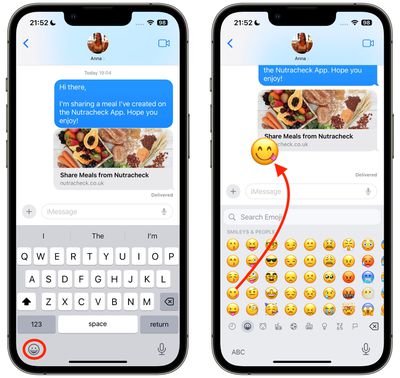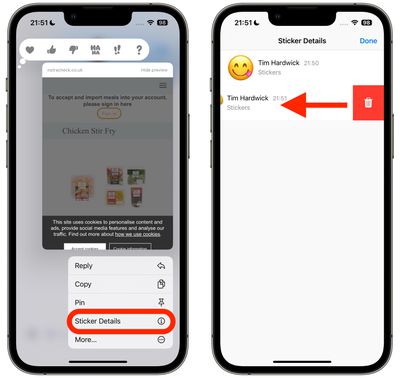iOS 17:如何在訊息中使用表情符號作為貼紙
在iOS 17中,Apple在其訊息應用程式中添加了幾項新功能,以使與其他Apple用戶的交流更具創意和樂趣。其中一個功能是能夠使用表情符號作為貼紙。
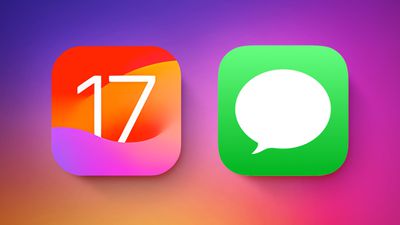
貼紙已經在訊息應用程式中存在多年了,但到目前為止,它們並沒有太大變化。這是因為在iOS 17中,Apple將所有標準表情符號視為貼紙,讓它們以與實際貼紙相同的方式使用。
這本質上意味著您不再局限於對話中插入它們。現在,您也可以將它們拖曳到訊息氣泡上的任何位置。您甚至可以將它們堆疊在一起,以創建小表情符號場景。
以下步驟向您展示了它在iOS 17中的工作方式。
- 在「訊息」對話中,輕點螢幕左下角的表情符號按鈕。
- 按住清單中的表情符號,然後將其向上拖曳到您想要做出反應的訊息氣泡上並鬆開手指。 (請注意,您可以使用相同的操作將更多表情符號拖到同一訊息氣泡上。

- 若要編輯訊息氣泡上的表情符號貼紙,請按住表情符號,然後輕點彈出式選單中的「貼紙詳細資料」。
- 要刪除表情符號貼圖,請在其上向左輕掃,然後輕點出現的紅色「廢紙簍」按鈕。
- 輕點「完成」以返回對話。

以上是iOS 17:如何在訊息中使用表情符號作為貼紙的詳細內容。更多資訊請關注PHP中文網其他相關文章!

熱AI工具

Undresser.AI Undress
人工智慧驅動的應用程序,用於創建逼真的裸體照片

AI Clothes Remover
用於從照片中去除衣服的線上人工智慧工具。

Undress AI Tool
免費脫衣圖片

Clothoff.io
AI脫衣器

Video Face Swap
使用我們完全免費的人工智慧換臉工具,輕鬆在任何影片中換臉!

熱門文章

熱工具

記事本++7.3.1
好用且免費的程式碼編輯器

SublimeText3漢化版
中文版,非常好用

禪工作室 13.0.1
強大的PHP整合開發環境

Dreamweaver CS6
視覺化網頁開發工具

SublimeText3 Mac版
神級程式碼編輯軟體(SublimeText3)
 如何在iOS 17上的iMessage中向右滑動并快速回复
Sep 20, 2023 am 10:45 AM
如何在iOS 17上的iMessage中向右滑動并快速回复
Sep 20, 2023 am 10:45 AM
如何在iPhone上使用滑動在iMessages中回覆注意:滑動回應功能僅適用於iOS17中的iMessage對話,不適用於「訊息」應用程式中的常規SMS對話。在iPhone上開啟「訊息」應用程式。然後,前往iMessage對話,只需在您要回覆的iMessage上向右滑動即可。完成此操作後,所選的iMessage將成為焦點,而所有其他訊息將在背景中模糊不清。您將看到一個文字框,用於鍵入回復以及“+”圖標,用於訪問iMessage應用程序,如“簽到”、“位置”、“貼紙”、“照片”等。只需輸入您的訊息,
 訊息已發出但被對方拒收是什麼意思
Mar 07, 2024 pm 03:59 PM
訊息已發出但被對方拒收是什麼意思
Mar 07, 2024 pm 03:59 PM
訊息已發出但被對方拒絕是所發送的訊息已經成功地從設備發送出去,但由於某種原因,對方並沒有接收到這條訊息。更具體地說,這通常是因為對方已經設定了某些權限或採取了某些操作,導致你的訊息無法被正常接收。
 iOS 17:如何在訊息中使用表情符號作為貼紙
Sep 18, 2023 pm 05:13 PM
iOS 17:如何在訊息中使用表情符號作為貼紙
Sep 18, 2023 pm 05:13 PM
在iOS17中,Apple在其訊息應用程式中添加了幾項新功能,以使與其他Apple用戶的交流更具創意和樂趣。其中一個功能是能夠使用表情符號作為貼紙。貼紙已經在訊息應用程式中存在多年了,但到目前為止,它們並沒有太大變化。這是因為在iOS17中,Apple將所有標準表情符號視為貼紙,讓它們以與實際貼紙相同的方式使用。這本質上意味著您不再局限於在對話中插入它們。現在,您也可以將它們拖曳到訊息氣泡上的任何位置。您甚至可以將它們堆疊在一起,以創建小表情符號場景。以下步驟向您展示了它在iOS17中的工作方式
 訊息已發出但被對方拒絕了是封鎖還是刪除
Mar 12, 2024 pm 02:41 PM
訊息已發出但被對方拒絕了是封鎖還是刪除
Mar 12, 2024 pm 02:41 PM
1.被加入黑名單:訊息已發出但被對方拒收了一般是被拉黑了,這時你將無法向對方發送訊息,對方也無法收到你的訊息。 2.網路問題:如果接收方的網路狀況不佳,或有網路故障,就可能導致訊息無法成功接收。此時,可以嘗試等待網路恢復正常後再次發送訊息。 3.對方設定了免打擾:如果接收方在微信中設定了免打擾功能,那麼在一定時間內,發送方的訊息將不會被提醒或顯示。
 小米14Pro怎麼設定來訊息亮屏?
Mar 18, 2024 pm 12:07 PM
小米14Pro怎麼設定來訊息亮屏?
Mar 18, 2024 pm 12:07 PM
小米14Pro是一款性能配置非常出色的旗艦機型,自從正式發布以來就擁有很高的銷量,小米14Pro的很多小功能是會被大家忽視的,比如說是設置來消息亮屏,功能雖小,但是十分實用的,在使用手機的過程中大家會遇到各種問題,那麼小米14Pro怎麼設定來訊息亮屏呢?小米14Pro怎麼設定來訊息亮屏?步驟一:開啟手機的「設定」應用程式。步驟二:向下滑動直到找到「鎖定螢幕和密碼」選項,並點擊進入。步驟三:在「鎖定畫面和密碼」選單中,找到並點選「接收通知時亮屏」選項。步驟四:在「接收通知時亮屏」頁面中,打開開關以啟
 蘋果15貼紙功能怎麼用
Mar 08, 2024 pm 03:01 PM
蘋果15貼紙功能怎麼用
Mar 08, 2024 pm 03:01 PM
蘋果15貼紙功能,貼紙功能是蘋果手機中一個很有趣的功能,最新的系統才可以支援這個功能,使用起來也是非常簡單的,可以在資訊中使用壁紙。蘋果15貼紙功能怎麼用答:可以在資訊和照片中使用製作的貼紙1、啟動iPhone的「訊息」應用程式進入發送新訊息或開啟現有對話頁面。 2.使用者可以點擊螢幕上方的「貼紙」選項,從眾多可用的貼紙庫中挑選您喜愛的類型。 3.在目標對話氣泡上拖曳選取的貼紙進行放置,隨時調整其大小及方向。 4.用戶可以在選取的照片上加入貼紙,請切換至iPhone內建的「照片」應用程式。 5.可以在貼紙中選中
 如何在iPhone上編輯訊息
Dec 18, 2023 pm 02:13 PM
如何在iPhone上編輯訊息
Dec 18, 2023 pm 02:13 PM
iPhone上的原生「訊息」應用程式可讓您輕鬆編輯已傳送的文字。這樣,您可以糾正您的錯誤、標點符號,甚至是自動更正可能已應用於您的文字的錯誤短語/單字。在這篇文章中,我們將了解如何在iPhone上編輯訊息。如何在iPhone上編輯訊息必需:運行iOS16或更高版本的iPhone。您只能在「訊息」應用程式上編輯iMessage文本,並且只能在發送原始文字後的15分鐘內編輯。不支援非iMessage資訊文本,因此無法檢索或編輯它們。在iPhone上啟動訊息應用程式。在「訊息」中,選擇要從中編輯訊息的對話
 Vivox100s發布日期確定!最新消息搶先知
Mar 22, 2024 pm 02:18 PM
Vivox100s發布日期確定!最新消息搶先知
Mar 22, 2024 pm 02:18 PM
Vivox100s發布日期確定!最新消息搶先知近日,科技界掀起了一股關於Vivox100s的熱潮,這款備受期待的產品終於確定了發布日期,讓眾多消費者和科技愛好者為之興奮不已。據悉,Vivox100s將在本月底正式發布,屆時將帶來哪些驚喜,備受關注的新品到底有何亮點,讓我們一同揭開這個科技謎團。 Vivox100s作為Vivox系列的最新力作,自曝光以來就備受關